Открытие файла bestlogic™plus, Защита файла bestlogic™plus, Передача файла bestlogic™plus – Инструкция по эксплуатации Basler Electric BE1-11g
Страница 366: Загрузка файла bestlogic™plus, Печать файла bestlogic™plus, Очистка отображаемой логической схемы
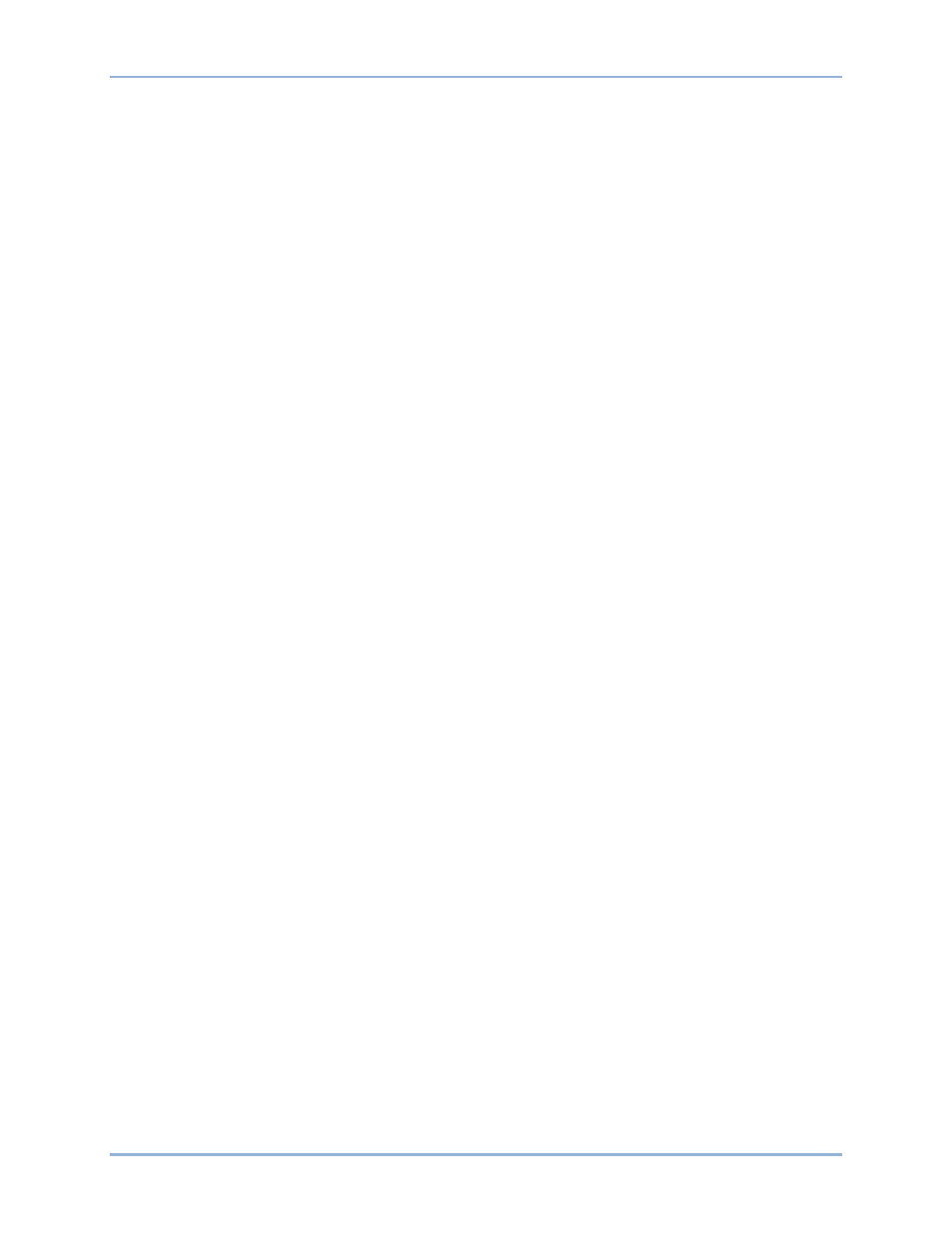
354
9424273994 Ред. N1
Используйте стандартные команды Windows® для выбора папки, в которую будет сохранен файл,
и ввода имени файла.
Открытие файла BESTlogic™Plus
Чтобы открыть сохраненный файл BESTlogicPlus, нажмите кнопку с раскрывающимся списком
«Логическая библиотека» на панели инструментов программируемой логики BESTlogicPlus
и выберите пункт «Открыть файл логической библиотеки». Используйте стандартные команды
Windows для выбора папки, в которую будет сохранен файл.
Защита файла BESTlogic™Plus
Объекты на логической схеме можно блокировать так, чтобы в защищенном файле нельзя было
изменять эти объекты. Функцию блокировки и защиты удобно использовать при отправке файлов
другим сотрудникам для внесения изменений. Заблокированные объекты недоступны для
изменения. Для просмотра статуса блокировки объекта выберите пункт «Показать статус
блокировки» в раскрывающемся меню «Защита». Для блокировки объекта выделите его
с помощью мыши. Щелкните объект правой кнопкой мыши и выберите пункт «Блокировка
объекта». При этом значок открытого желтого замка рядом с объектом меняется на значок
закрытого замка. Для защиты документа логики выберите пункт «Защита документа логики»
в раскрывающемся меню «Защита». Установка пароля не обязательна.
Передача файла BESTlogic™Plus
Для передачи файла BESTlogicPlus на устройство BE1-11g сначала откройте или создайте файл
в BESTCOMSPlus. После этого раскройте меню «Связь» и выберите пункт «Передать логику на
устройство».
Загрузка файла BESTlogic™Plus
Для загрузки файла BESTlogicPlus из устройства BE1-11g откройте меню «Связь» и выберите
пункт «Загрузить настройки и логику из устройства». Если логика была изменена,
в BESTCOMSPlus откроется диалоговое окно с запросом на сохранение внесенных изменений.
Выберите «Да» или «Нет». После выбора требуемого действия (сохранить или отменить
сохранение) начнется загрузка.
Печать файла BESTlogic™Plus
Для предварительного просмотра файла перед печатью щелкните значок «Предварительный
просмотр» на панели инструментов программируемой логики BESTlogicPlus. Для печати файла
щелкните значок принтера в верхнем левом углу окна предварительного просмотра.
Чтобы пропустить этап предварительного просмотра и сразу распечатать файл, щелкните значок
принтера на панели инструментов программируемой логики BESTlogicPlus. Откроется диалоговое
окно выбора вида для печати, в котором можно отметить, какие виды необходимо распечатать.
Затем откроется диалоговое окно «Печать» со стандартными параметрами Windows по настройке
принтера. Выберите нужные настройки и нажмите кнопку «Печать».
На панели инструментов программируемой логики BESTlogicPlus есть также значок «Параметры
страницы», который позволяет задавать такие параметры, как размер бумаги, источник бумаги,
ориентация и поля.
Очистка отображаемой логической схемы
Для очистки отображаемой логической схемы на всех логических страницах нажмите кнопку
«Очистить» и начните создание схемы заново.
BESTlogic
™Plus
BE1-11g